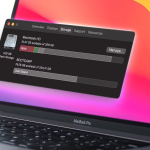Η επιλογή μιας εικόνας οθόνης κλειδώματος στο iPhone ή το iPad σας μπορεί να προσθέσει μια προσωπική πινελιά στη συσκευή σας, αλλά πολλές φορές μπορεί να είναι δύσκολο να εντοπίσετε την εικόνα που επιλέξατε, ειδικά αν έχετε πολλές φωτογραφίες αποθηκευμένες στη βιβλιοθήκη σας. Ακολουθούν μερικά βήματα που μπορείτε να ακολουθήσετε για να εντοπίσετε μια συγκεκριμένη εικόνα οθόνης κλειδώματος στις Φωτογραφίες σας.
1. Ανοίξτε την εφαρμογή Φωτογραφίες
Για να ξεκινήσετε, ανοίξτε την εφαρμογή Φωτογραφίες στο iPhone ή το iPad σας. Η εφαρμογή Φωτογραφίες συγκεντρώνει όλες τις φωτογραφίες και τα βίντεο που έχετε τραβήξει ή αποθηκεύσει, οργανώνοντάς τα σε άλμπουμ και άλλες κατηγορίες.
2. Πλοηγηθείτε στην καρτέλα “Άλμπουμ”
Μόλις ανοίξετε την εφαρμογή, μεταβείτε στην καρτέλα “Άλμπουμ” που βρίσκεται στο κάτω μέρος της οθόνης. Σε αυτή την καρτέλα, θα βρείτε διάφορες κατηγορίες φωτογραφιών και άλμπουμ που έχετε δημιουργήσει.
3. Εξερευνήστε το άλμπουμ “Φωτογραφίες”
Στο άλμπουμ “Φωτογραφίες”, θα βρείτε τις εικόνες σας οργανωμένες με βάση την ημερομηνία. Εξερευνήστε τις πιο πρόσφατες φωτογραφίες σας, καθώς η εικόνα οθόνης κλειδώματος πιθανότατα θα βρίσκεται εκεί αν την επιλέξατε πρόσφατα. Μπορείτε να κάνετε κύλιση προς τα κάτω για να βρείτε την επιλεγμένη εικόνα.
4. Χρησιμοποιήστε τη λειτουργία αναζήτησης
Αν έχετε πολλές φωτογραφίες και δεν μπορείτε να βρείτε την εικόνα σας, χρησιμοποιήστε τη λειτουργία αναζήτησης. Πατήστε στο εικονίδιο αναζήτησης (φαίνεται ως μεγεθυντικός φακός) στην επάνω δεξιά γωνία της οθόνης και πληκτρολογήστε λέξεις-κλειδιά σχετικές με την εικόνα σας, όπως “τοπίο,” “παραλία,” ή “βουνό.” Η εφαρμογή θα εμφανίσει τις σχετικές φωτογραφίες από τη βιβλιοθήκη σας.
5. Ελέγξτε το άλμπουμ “Οθόνη κλειδώματος”
Επιπλέον, ελέγξτε αν έχετε δημιουργήσει ένα άλμπουμ ή μια συλλογή εικόνων που να περιλαμβάνει φωτογραφίες οθόνης κλειδώματος. Μπορείτε να έχετε οργανώσει τις εικόνες σας με αυτόν τον τρόπο για ευκολότερη πρόσβαση.
6. Ρυθμίσεις οθόνης κλειδώματος
Αν δεν μπορείτε να βρείτε την εικόνα, ελέγξτε τις ρυθμίσεις σας. Μεταβείτε στις Ρυθμίσεις > Φόντο και επιλέξτε Επιλογή νέου φόντου. Εδώ μπορείτε να δείτε αν η εικόνα που επιλέξατε είναι αποθηκευμένη στη βιβλιοθήκη σας ή αν έχετε χρησιμοποιήσει άλλη εικόνα.
7. Προσθέστε την εικόνα στις αγαπημένες σας
Αν βρείτε την εικόνα που αναζητούσατε, μπορείτε να την προσθέσετε στις αγαπημένες σας για μελλοντική αναφορά. Απλά πατήστε το αστέρι που εμφανίζεται κάτω από τη φωτογραφία για να την αποθηκεύσετε στις αγαπημένες σας.
Συμπέρασμα
Η εύρεση μιας εικόνας οθόνης κλειδώματος στις Φωτογραφίες σας μπορεί να φαίνεται δύσκολη, αλλά με τις σωστές στρατηγικές, μπορείτε να την εντοπίσετε γρήγορα και εύκολα. Χρησιμοποιώντας τις λειτουργίες αναζήτησης και πλοήγησης της εφαρμογής Φωτογραφίες, μπορείτε να βρείτε την εικόνα σας και να την κρατήσετε σε ένα άλμπουμ για άμεση πρόσβαση στο μέλλον.